| Hakemisto |
|
Haikun sähköpostijärjestelmä Käytetään omia tiloja Käytetään kyselyjä Lisävihjeitä |
Työpaja: Sähköpostin hallinta
Tämä työpaja vilkaisee, kuinka sähköpostia hallinnoidaan Haikussa. Se otaksuu, että sähköpostipalvelu on asetettu oikein Sähköpostiasetukset-sovelluksella ja Sähköposti-sovelluksen perusominaisuudet ovat sinulle tuttuja.
 Haikun sähköpostijärjestelmä
Haikun sähköpostijärjestelmä
Jos tulet Haikuun muista käyttöjärjestelmistä, olet luultavasti käyttänyt suuria sovelluksia kuten MS Outlook tai Mozillan Thunderbird. Sinun on asetettava ne kirjoittamalla kaikki tiedot sähköpostipalvelimien osoitteista jne. ja ne käyttävät omia yhteystietotietokantojaan. Ne ottavat huolehtiakseen sähköpostin lähettämisestä ja noutamisesta sekä tallentavat ne johonkin suureen erikoistiedostoon.
Sähköpostiasiakassovelluksen vaihtaminen on melkoinen hässäkkä vaatien tiedoston vientiä ja tuontia sekä muuntamista. Useamman kuin yhden asiakasohjelman käyttäminen rinnakkain sen tarkistamiseksi, mitä on saatavilla ei myöskään onnistu ilman hässäkkää.
Haikun sähköpostijärjestelmä on erilainen. Se on jaettu erillisiin pienempiin moduuleihin.
Siinä on mail_daemon-taustaprosessi, joka huolehtii viestinnästä sähköpostipalvelimiesi kanssa. Sähköpostiasetukset -ohjelma on yksi keskeinen paikka asettaa sähköpostitilisi ja esimerkiksi se, kuinka usein ne tarkistetaan.
Jokainen noudettu tai lähetetty viesti tallennetaan otsaketietoineen (kuten lähettäjä, aihe, päivämäärä) ja tilatietoineen (kuten Uusi, Vastattu, Lähetetty) yhtenä yksittäisenä sähköpostitiedostona BFS-attribuutteihin. Tämä ottaa käyttöön niiden etsinnän/suodattamisen Haikun nopeiden kyselyjen avulla.
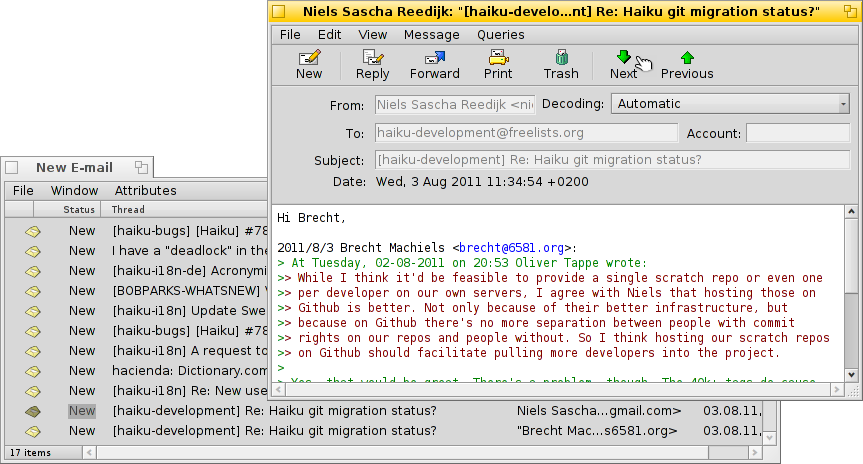
Koska jokainen sähköpostiviesti on erillisessä tiedostossa, niiden katsominen on yhtä helppoa kuin kansion (tai kyselytuloksen) kuvien selaaminen ShowImage-sovelluksella. Jättämällä Seuraaja-ikkunan auki näet parhaillaan katsottavan tiedoston siirtyvän valinnan samalla kun käytät edellinen/seuraava -painiketta niiden läpi kulkemiseen.
Koska ne ovat riippumattomia tiedostoja, jonkun toisen selaimen kuin Haikun Sähköposti ei aiheuta ollenkaan mitään vaikeuksia.
Samalla tavalla uuden viestin luomisen tulos on vain toinen tiedosto, joka ojennetaan mail_daemon-taustaprosessille, joka ottaa huolehtiakseen sen lähettämisestä. Yhteystietohallinta on alistettu Ihmiset-sovellukselle.
Pähkinänkuoressa, missä muut sähköpostiasiakasohjelmat tekevät kaiken, viestinnän sähköpostipalvelimen kanssa ja tarjoavat näkymän kaikkiin sähköpostiviesteihin ja työkalut viestien etsintään ja suodattamiseen, Haiku käyttää pienempien työkalujen ketjua ja yleistä tiedostohallintaa:
mail_daemon-taustaprosessi sähköpostiviestien noutamiseksi ja lähettämiseksi ja tallentamiseksi normaaleina tiedostoina.
Seuraajaikkunoita ja kyselyitä sähköpostitiedostojen löytämiseksi ja näyttämiseksi.
Sähköposti-sovellusta sähköpostitiedostojen katsomiseen ja uusien viestien luomiseen tukeutuen Ihmiset-sovelluksen järjestelmänlaajuiseen yhteystietohallintaan.
Erityisesti Seuraajan ja kyselyjen käyttö sähköpostiviestien hallintaa on tehokas ajatus. Kokemus, jonka saat, on siirrettävissä mihin tahansa muuhun tiedostopulmaan. Olkoon se kuvia, musiikkia, videota, yhteystietoja tai muita asiakirjoja, Seuraajan käyttäminen on kaiken tiedostohallinnan ydintä.
Parannukset kaikkiin näihin järjestelmiin eivät koske vain sähköpostien lähettämistä, vaan kaikkia sovelluksia, jotka käyttävät niitä.
 Käytetään omia tiloja
Käytetään omia tiloja
Kun selaat äskettäin saapunutta sähköpostia, haluat palata joihinkin niihin myöhemmin ajatellaksesi niitä perusteellisemmin. Vaikka voisit käyttää sähköpostiohjelman valikon pitämään ne sähköpostiviesteinäsi ”Uudet viestit”-kyselyllä, asioilla on tapana kasaantua sillä tavoin...
Yksi ratkaisu olisi tietysti aloittaa vastaus ja tallentaa se luonnoksena. Mutta sinun ei odoteta kirjoittavan vastausta ja vain haluavan lukea sähköposti uudelleen myöhemmin, se ei ole ideaalitilanne.
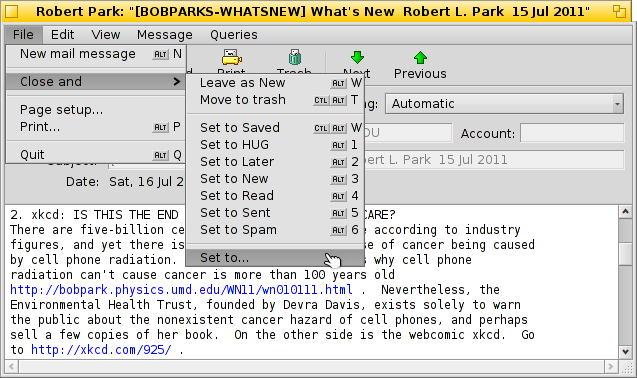
Käytä uusien tilojen parempaan luomiseen ja sähköpostien luokitteluun valikkoja . Voit esimerkiksi kutsua tilaa ”Myöhemmin”, ja kysellä sitä sitten, kun sinulla on enemmän aikaa.
Tai voit käyttää eri tiloja tietyille projekteille. Esimerkiksi loin tilan ”HUG” (”Haiku user guide”), jonka alla kerään jokaisen sähköpostiviestin, joka voi vaikuttaa käyttöopasteiden sisältöön, kuten versionhallinnan commit-viestit lähdekoodimuutoksista, jotka muuttavat tai esittelevät joitakin ominaisuuksia tai jotakin muuta mitä haluaisin muuttaa käyttöopasteissa.
Yritkä kaikissa tapauksissa pitää tilanimi lyhyenä. Sillä tavalla se sopii aina Seuraajan ”Tila”-sarakkeen normaaliin leveyteen.
Sinun ei tarvitse avata sähköpostiviesti sovelluksella Sähköposti sen tilan asettamiseksi. Seuraaja-liitännäisellä Merkitse luetuksi ja Merkitse tilana... voit valita joitakin sähköpostitiedostoja ja asettaa niiden tilan yhdellä kerralla.
 Käytetään kyselyjä
Käytetään kyselyjä
Tietysti voit määritellä kansion kaiken sähköpostisi tallentamiseen. Voit avata sen ja siellä on kaikki sähköpostisi. Mutta ajan mittaan kansio tulee täyteen ja viestien näyttäminen kestää yhä kauemmin, koska tuhansien tiedostojen ja niiden attribuuttien jäsentämiseen kuluu aikaa. Enimmäkseen et todella välitä kaksi vuotta vanhoista sähköpostiviesteistä nigerialaisesta prinssistä ja heidän perintöpulmista ...
Kyselyt pelastukseksi!
Kyselyjä käyttämällä voit kaventaa sähköpostiviestisi näkymäaluetta. Itse asiassa Työpöytäpalkin sähköpostikuvake käyttää kyselyjä.
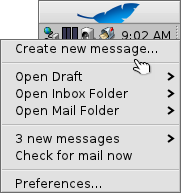
Alivalikko kyselee tilaa ”Luonnos”, jonka Sähköposti-sovellus asettin viestiä tallentaessasi.
ja ovat vain linkkejä tavallisiin kansioihin (ja mielestäni ne eivät ole kovin hyödyllisiä).
Alivalikko kansoitetaan kyselemällä sähköpostiviestien ”Uusi”-tilaa (kysely on muuten sama, kuin se, jota käytetään vaihtamaan sähköpostikuvake näyttämään joitakin kirjaimia).
Voit myös lisätä omia kyselyjä (tai kansioita, sovelluksia, skriptejä jne.) asiayhteysvalikkoon laittemalla niitä tai linkkejä niihin kansioon ~/config/settings/Mail/Menu Links.
 Kyselyesimerkit
Kyselyesimerkit
Tässä on muutamia esimerkkejä hyödyllisistä kyselyistä:
 Tämä löytää kaikki sähköpostiviestit omalla tilalla "Myöhemmin". |
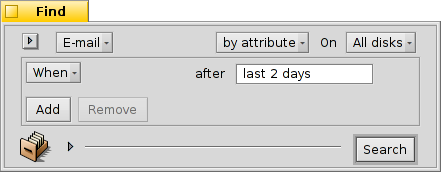 Tämä löytää kaikki sähköpostiviestit viimeisen 2 päivän ajalta. |
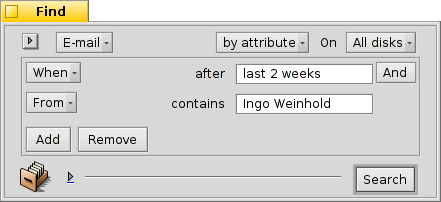 Tämä löytää kaikki Ingo Weinholdin postittamat sähköpostiviesttit viimeisen 2 viikon ajalta. |
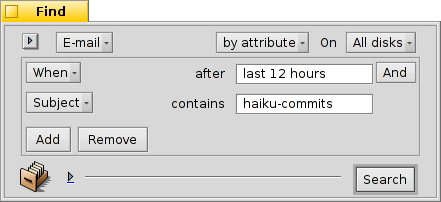 Tämä löytää kaikki sähköpostiviestit Haiku commit listalta viimeisen 12 tunnin ajalta. |
 Lisävihjeitä
Lisävihjeitä
Jos et tallenna kyselyä tilaksi ”Kysely” vaan tilaksi ”Kyselymallinne”, sen kutsuminen ei näytä tulosikkunaa, vaan sen sijaan Etsi... -ikkunan. Sillä tavalla voit helposti vaihtaa esimerkiksi aiheen tai lähettäjän etsintämerkkijonon, tai vaihtaa "2 päivää" aikarajan ajaksi "3 päivää".
Aktivoimalla "type-ahead filtering"-suodatus Seuraaja-asetuksissa sallii sinun nopeasti suodattaa kyselytuloksia vielä edelleen. Usein ei riitä kysyä kaikkia sähköpostiviestejä viimeisen 3 päivän ajalta ja tehdä niille sieltä type-ahead-suodatus. Suuri etu on, että sinun ei tarvitse tarkkaan määritellä, mitä attribuuttia etsitään, koska kaikki näytetyt käsitellään suodatuksen yhteydessä.
RelatedMail on näppärä pieni sovellus, joka kyselee kaikista sähköpostiviesteistä samalla aihe/lähettäjä/aikakehys jne. luetuista sähköpostiviesteistä. Vähän samaa kuin -valikon Sähköposti-sovelluksessa otaksutaan tekevän.
 Suomi
Suomi Français
Français Deutsch
Deutsch Italiano
Italiano Русский
Русский Español
Español Svenska
Svenska 日本語
日本語 Українська
Українська 中文 [中文]
中文 [中文] Português
Português Slovenčina
Slovenčina Magyar
Magyar Português (Brazil)
Português (Brazil) Català
Català English
English